Введите здесь текст темы.
Для подключения мобильного устройства необходимо установить мобильное приложение. В зависимости от типа вашего устройства, в соответствующем магазине ![]() или
или ![]() в строке поиска введите «МКБ – Бизнес» и установите приложение. Зайдите в мобильное приложение и введите номер ящика, логин и пароль, которые используются для входа в систему «Ваш Банк Онлайн», далее перейдите на страницу для подтверждения устройства путем ввода кода подтверждения.
в строке поиска введите «МКБ – Бизнес» и установите приложение. Зайдите в мобильное приложение и введите номер ящика, логин и пароль, которые используются для входа в систему «Ваш Банк Онлайн», далее перейдите на страницу для подтверждения устройства путем ввода кода подтверждения.
![]() Информация о номере ящика отображена в web-приложении системы «Ваш Банк Онлайн».
Информация о номере ящика отображена в web-приложении системы «Ваш Банк Онлайн».
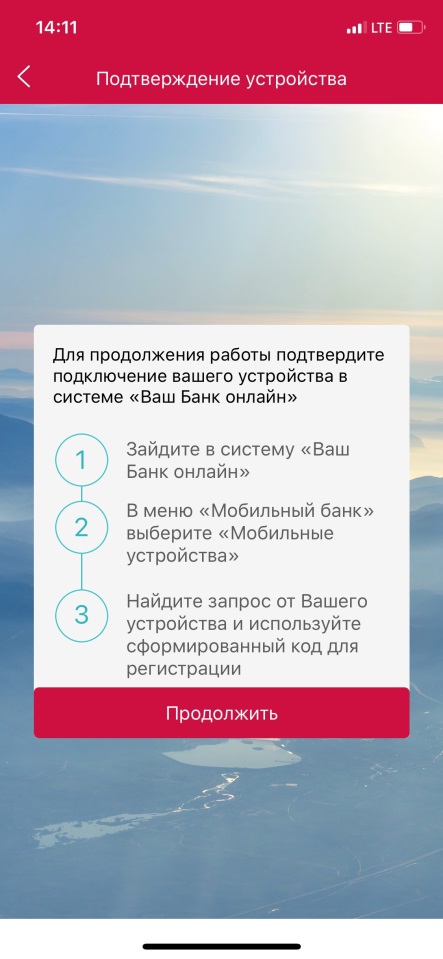
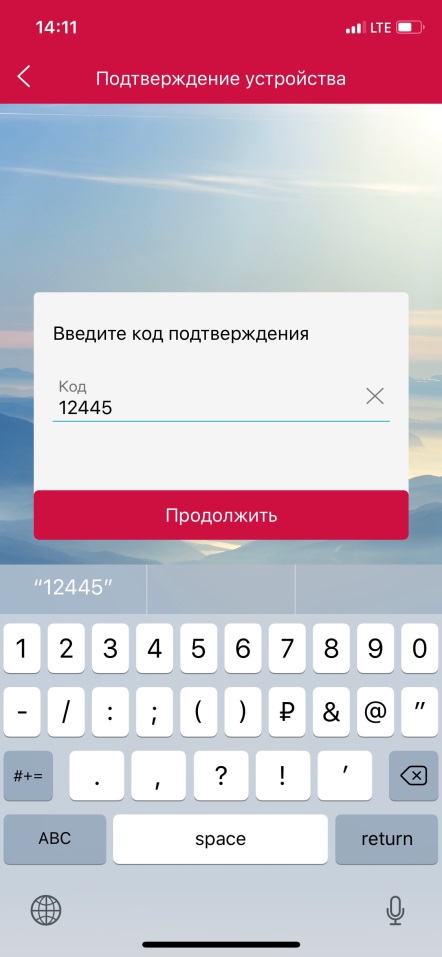
После того как вы попали на страницу подтверждения устройства, в системе «Ваш Банк Онлайн» в разделе «Мобильные устройства» отобразится ваше устройство. Для получения кода подтверждения, вам необходимо нажать на кнопку действия, в раскрывшемся меню выбрать «Разрешить доступ»:
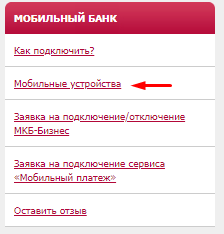

Так же вы можете указать номер телефона, данный пункт не обязателен.
Появится всплывающее окно, где вам необходимо подтвердить действие на странице, нажмите на кнопку «ОК»:
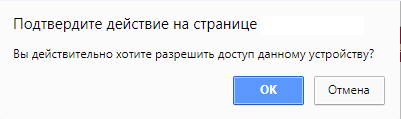
В списке мобильных устройств в поле «Код» отобразится одноразовый код, который необходимо ввести в приложении «МКБ-Бизнес» на странице подтверждения устройства для авторизации устройства.
![]() Код необходим только для первого входа в систему.
Код необходим только для первого входа в систему.

После подтверждения устройства в приложении «МКБ-бизнес», статус устройства изменится на «Доступ разрешен»:

В рамках услуги «МКБ-Бизнес» для вашего удобства реализован сервис «Мобильный платеж», который позволяет создавать, подписывать и отправлять в Банк расчетные документы с использованием мобильного устройства, подключенного к мобильному приложению «МКБ Бизнес».
![]() Для начала работы с Сервисом «Мобильный платеж» необходимо подключить Сервис дополнительной аутентификации Клиента по SMS-коду в рамках системы «Ваш Банк Онлайн» и сформировать Перечень получателей денежных средств, в пользу которых могут быть совершены переводы денежных средств без осуществления Банком дополнительной аутентификации Клиента.
Для начала работы с Сервисом «Мобильный платеж» необходимо подключить Сервис дополнительной аутентификации Клиента по SMS-коду в рамках системы «Ваш Банк Онлайн» и сформировать Перечень получателей денежных средств, в пользу которых могут быть совершены переводы денежных средств без осуществления Банком дополнительной аутентификации Клиента.
![]() Подключить Сервис дополнительной аутентификации Клиента по SMS-коду и установить Перечень получателей можно в web-приложении системы «Ваш Банк Онлайн», в разделе «Заявки» -> «Доп. аутентификация по SMS-коду».
Подключить Сервис дополнительной аутентификации Клиента по SMS-коду и установить Перечень получателей можно в web-приложении системы «Ваш Банк Онлайн», в разделе «Заявки» -> «Доп. аутентификация по SMS-коду».
![]() Вы не должны быть участником РЦК-Акцепта, не должна быть подключена услуга «Мультиподпись», в случае если после подключения сервиса «Мобильный платеж» вы подключите одно из перечисленных услуг, сервис автоматически отключится.
Вы не должны быть участником РЦК-Акцепта, не должна быть подключена услуга «Мультиподпись», в случае если после подключения сервиса «Мобильный платеж» вы подключите одно из перечисленных услуг, сервис автоматически отключится.
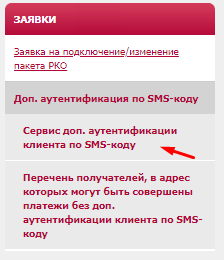
С подробным порядком действий по подключению услуги «Сервис дополнительной аутентификации Клиента по SMS-коду» Вы можете ознакомиться в справке по Системе «Ваш Банк Онлайн».
После того, как Сервис дополнительной аутентификации Клиента по SMS-коду в рамках системы «Ваш Банк Онлайн» подключен и определен Перечень получателей денежных средств, можно приступить к работе с Сервисом «Мобильный платеж».
Для подключения сервиса «Мобильный платеж» в разделе «Мобильные устройства» на против устройства, нажмите на кнопку «Действие» в раскрывшемся меню выберите «Подключить мобильные платежи»:

Откроется «Заявка на подключение Мобильного платежа»
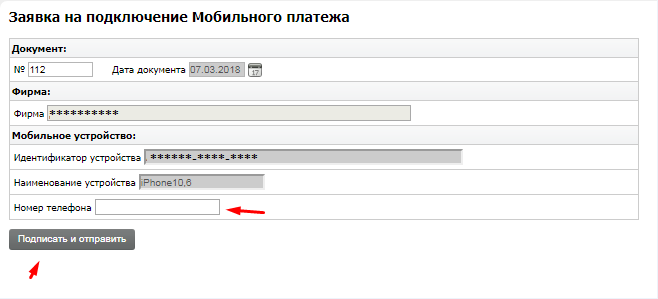
К заполнению доступно только поле «Номер телефона». На указанный номер телефона будут поступать SMS коды для подтверждения операции в МКБ-Бизнес.
После нажатия на кнопку «Подписать и отправить» формируется заявка и направляется в Банк.
Статус у устройства изменится с «Доступ разрешен» на «Доступ разрешен (Мобильный платеж)».
В поле пользователь подтянется наименование «Единый исполнительный орган» для Юр. Лиц и ФИО полностью для ИП.

Вам предоставлена возможность изменить номер телефона, на который будут приходить SMS код, для подтверждения операции в МКБ-Бизнес. Для этого выберите кнопку действия

Откроется заявка на изменение номера телефона
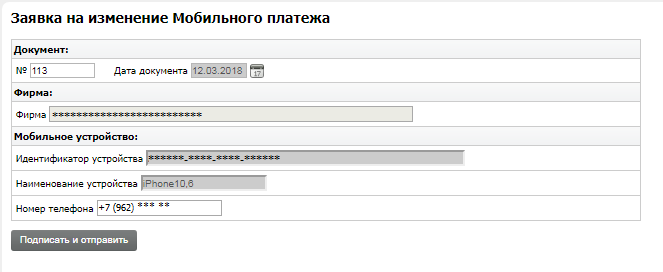
Для редактирования доступен только номер телефона.
Заявка на отключение «Мобильного платежа».
Выберите кнопку действия «Отключить Мобильный платеж»

Подтвердите действие:
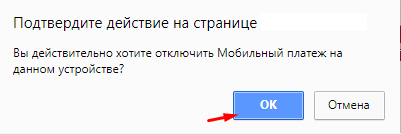
Откроется заявка на отключения «Мобильного платежа».
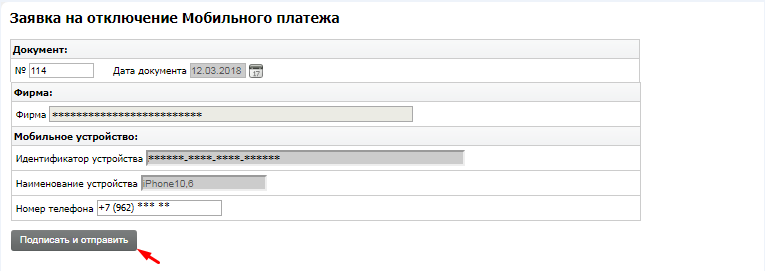
Нажмите на «Подписать и отправить», сервис «Мобильный платеж» будет отключен от данного устройства.
Система сообщит о выполнении операции:
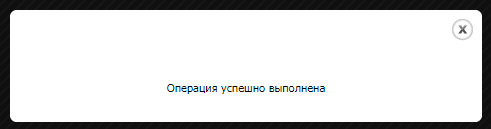
Статус устройства изменится на «Доступ разрешен»:

![]() Статус «Мобильный платеж запрещен» сообщает вам, что банк заблокировал со свой стороны номер телефона на отправку SMS кодов. Возможная причина: смена IMSI (номер sim карты), если sim карта принадлежит вам, необходимо подтвердить это, выбрав через действие: «Разблокировать Мобильные платежи»
Статус «Мобильный платеж запрещен» сообщает вам, что банк заблокировал со свой стороны номер телефона на отправку SMS кодов. Возможная причина: смена IMSI (номер sim карты), если sim карта принадлежит вам, необходимо подтвердить это, выбрав через действие: «Разблокировать Мобильные платежи»

Система запросит подтверждение:
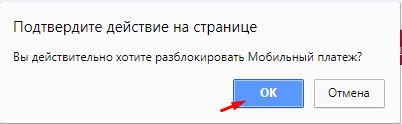
Сформируется «Заявка на разблокировку Мобильного платежа»
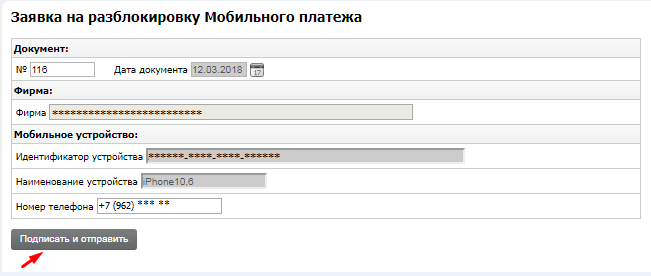
Нажмите «Подписать и отправить», система сообщит, что операция выполнена успешно:
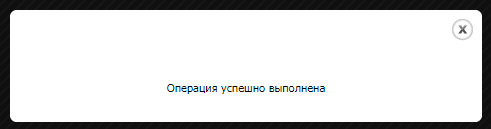
Статус устройства вернется на «Мобильный платеж разрешен»:

Запретить доступ:
На любом статусе вы можете запретить доступ устройству, для этого по кнопке действия нажмите «Запретить доступ»:

Система попросить подтверждения:
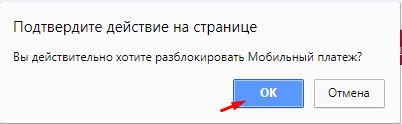
Статус устройства изменится на «Доступ запрещен»:

Удаление устройства:
Вам доступна возможность удалить устройство из списка на любом статусе, для этого по кнопке действия выберите «Удалить устройство»:

Система запросит подтверждения:
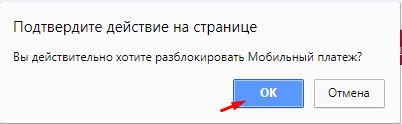
Система сообщит, что операция успешно выполнена:
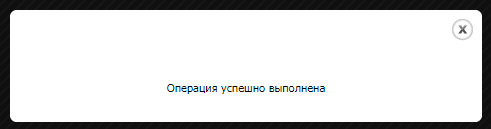
В разделе «Мобильные устройства» данное устройство больше не будет присутствовать:
